คุณควรอัพเกรด Mac ของคุณเป็น Mojave หรือไม่?
หากคุณใช้ macOS High Sierraหรือเก่ากว่า และเห็นข้อความเตือนให้อัปเกรดเป็นMojave อยู่ตลอดเวลา เป็นเรื่องปกติที่จะถามตัวเองว่า "ฉันควรอัพเกรดMacเป็นMojaveหรือไม่" มีเหตุผลมากมายที่ต้องทำ แต่ก็มีเหตุผลที่จะไม่อัพเกรด macOS เวอร์ชันที่มีอยู่ของ(upgrade your existing macOS version)คุณ
ผู้ใช้จำนวนมากพบว่าตัวเองอยู่ในภาวะที่กลืนไม่เข้าคายไม่ออกนี้ว่าพวกเขาควรจะไปข้างหน้าและ อัปเกรด Mac(Macs) ของตน หรือควรรอการอัปเดตที่ใหม่กว่า ในสถานการณ์เช่นนี้ การตัดสินใจโดยใช้ข้อเท็จจริงเชิงตรรกะจะเป็นการดีที่สุด ด้วยวิธีนี้ คุณจะไม่ต้องใช้งานการอัปเดต macOS ล่าสุด และคุณจะไม่เสียใจที่ตัดสินใจอัปเดตMacหากคุณตัดสินใจที่จะดำเนินการ

ฉันสามารถอัพเกรดเป็นโมฮาวีได้หรือไม่?(Can I Upgrade To Mojave?)
ก่อนที่คุณจะดำเนินการใดๆ ต่อ สิ่งแรกที่คุณต้องทำคือตรวจสอบว่าMac ของคุณ เป็นหนึ่งในเครื่องที่เข้ากันได้สำหรับการอัปเดตMojave หรือไม่ (Mojave)Apple Mac(Apple Macs)บางรุ่นเท่านั้นที่เข้ากันได้กับรุ่นนี้
การประกาศอย่างเป็นทางการของAppleกล่าวถึงMac(Macs) ต่อไปนี้ที่เข้ากันได้กับการ อัปเดตmacOS Mojave
- MacBook (ต้นปี 2015 หรือใหม่กว่า)
- MacBook Air (กลางปี 2555 หรือใหม่กว่า)
- MacBook Pro (กลางปี 2555 หรือใหม่กว่า)
- Mac mini (ปลายปี 2012 หรือใหม่กว่า)
- iMac (ปลายปี 2012 หรือใหม่กว่า)
- iMac Pro (รุ่นใดก็ได้)
- Mac Pro (กลางปี 2010 และใหม่กว่า บางรุ่นเท่านั้น)

หากคุณเป็นหนึ่งในโมเดลเหล่านี้ คุณสามารถอัปเกรดเป็นMojaveได้ แต่คำถามที่ว่าควรทำหรือไม่ยังคงไม่ได้รับคำตอบ
ข้อดีของการอัพเกรด Mac เป็น Mojave(Pros Of Upgrading a Mac To Mojave)
หากคุณต้องการอัปเกรดเป็นMojaveคุณคาดว่าจะเพิ่มคุณสมบัติอื่นๆ ให้กับเครื่องของคุณ ท้ายที่สุด นั่นคือสิ่งที่อัปเดตมีไว้เพื่อ
อย่างไรก็ตาม เช่นเดียวกับเหรียญ การอัปเกรดเป็น macOS เวอร์ชันใหม่กว่าบนMacของ คุณมีสองด้าน ฟีเจอร์แรกนำเสนอฟีเจอร์และการปรับปรุงใหม่ทั้งหมดที่คุณคาดหวังจากการอัปเดต อีกส่วนหนึ่งนำองค์ประกอบบางอย่างที่อาจไม่ดีสำหรับคุณ
เราพูดถึงทั้งสองสิ่งนี้เพื่อให้คุณได้ข้อสรุปของคุณเอง
1. บักน้อย(1. Less Bugs)

ระบบปฏิบัติการ(Newer OS)เวอร์ชันที่ใหม่กว่าควรจะแก้ไขจุดบกพร่องที่มีอยู่ในระบบปฏิบัติการเวอร์ชันก่อนหน้า macOS Mojaveทำสิ่งนั้นเพื่อคุณอย่างแท้จริง และช่วยคุณกำจัดบั๊กหลายตัวที่คุณพบก่อนหน้านี้บนMacของ คุณ นอกจากนี้ยังนำการปรับปรุงและการปรับปรุงมาสู่ระบบโดยรวมของเครื่อง
หากคุณประสบปัญหาสำคัญใน High SierraหรือSierraที่ใช้Macการ อัปเดต Mojaveอาจแก้ปัญหาให้คุณได้
2. โหมด Native Dark ใหม่(2. A New Native Dark Mode)
โหมด มืด(Dark)เป็นหนึ่งในสิ่งที่กำลังมาแรงในปัจจุบัน และสามารถเห็นได้ในแอพยอดนิยมแทบทุกแอปที่มีให้ใช้งาน ด้วยการอัพเดท macOS Mojaveคุณจะได้รับคุณสมบัติโหมดมืดดั้งเดิมสำหรับเครื่องMac ของคุณ(Mac)
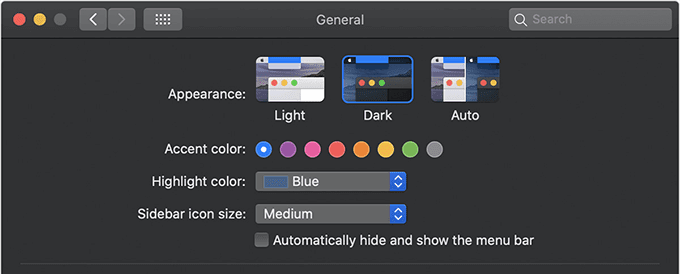
หากคุณเคยใช้แอปของบุคคลที่สามเพื่อรับเอฟเฟกต์ของโหมดนี้ คุณไม่จำเป็นต้องทำอีกต่อไปเนื่องจากฟีเจอร์เนทีฟพร้อมให้คุณใช้งานแล้ว สามารถเปิดใช้งานได้จากภายในเมนูการตั้งค่าMac
3. การจัดการไฟล์ที่ดีขึ้นด้วย Stacks(3. Better File Management With Stacks)
หากคุณเป็นคนที่ใช้เดสก์ท็อปเพื่อใส่อะไรก็ได้ที่คุณทำงาน เดสก์ท็อปของคุณก็อาจจะเต็มไปด้วยไฟล์ทั้งหมดที่นี่และที่นั่น หนึ่งในคุณสมบัติของ Mojave คือStacksซึ่งแก้ปัญหานั้นให้คุณได้อย่างแน่นอน

สแต็ค(Stack)บนเดสก์ท็อปของคุณรวมไอคอนเดสก์ท็อปหลายตัวเข้าไว้ด้วยกัน – ส แต็(Stacks)ค คุณสามารถสร้างStacks แบบกำหนดเอง เพื่อจัดเก็บไฟล์ของคุณบนเดสก์ท็อปและเข้าถึงได้ โดยไม่ต้องทำให้หน้าจอหลักของคุณรก
4. ทำสิ่งต่างๆ ได้มากขึ้นด้วยรูปภาพจากภายใน Finder(4. Do More With Photos From Within The Finder)
ช่างภาพหรือผู้ชื่นชอบภาพถ่ายทุกคนยินดีที่จะรู้ว่าMojaveบรรจุคุณลักษณะที่ช่วยให้คุณทำสิ่งต่างๆ ได้มากขึ้นกับภาพถ่ายจากภายในFinder ก่อนหน้านี้(Earlier)คุณสามารถดูรายละเอียดบางอย่างเกี่ยวกับภาพถ่ายและการแสดงตัวอย่างในFinderได้เท่านั้น

มุมมอง แกลเลอ(Gallery)รีใหม่เพิ่มคุณลักษณะต่างๆ ให้กับมุมมองนี้ และช่วยให้คุณดูข้อมูลเมตา(view more metadata)และการแสดงตัวอย่างรูปภาพของคุณได้มากขึ้น มีแม้กระทั่งแถบเลื่อนที่ด้านล่างเพื่อเลื่อนดูรูปภาพของคุณ
5. เครื่องมือสกรีนช็อตที่ได้รับการปรับปรุง(5. An Improved Screenshot Tool)
macOS เวอร์ชัน(macOS versions already had great screenshot tools)ก่อนหน้า มีเครื่องมือจับภาพหน้าจอที่ยอดเยี่ยมอยู่แล้ว แต่การ อัปเดต Mojaveได้ยกระดับขึ้นไปอีกระดับโดยสิ้นเชิง ในMojaveเมื่อคุณจับภาพหน้าจอ คุณจะเห็นภาพตัวอย่างเล็กๆ ของไฟล์ที่จับภาพของคุณ คุณสามารถคลิกเพื่อเริ่มแก้ไขได้ทันที

นอกจากนี้ คุณลักษณะนี้สามารถปรับแต่งได้ ซึ่งหมายความว่าคุณสามารถปิดการแสดงตัวอย่างได้หากคุณไม่ต้องการอีกต่อไป คุณจะชอบถ้าคุณใช้และชอบคุณลักษณะใน iOS 11 บนอุปกรณ์ iOS ของคุณ
ข้อเสียของการอัพเกรด Mac เป็น Mojave(Cons Of Upgrading a Mac To Mojave)
ต่อไปนี้คือสาเหตุบางประการที่จะไม่อัปเกรดเป็นMojave
1. ประสิทธิภาพของ Mac ช้าลง(1. Slower Mac Performance)
หากคุณมีMac รุ่นเก่าๆ ที่คุณต้องการอัพเกรด คุณควรหยุดทำ การอัปเดต macOS ที่ ใหม่กว่า รวมถึง (Newer)Mojaveอาจใช้งานไม่ได้กับอุปกรณ์ต่อพ่วงแบบเก่าของเครื่องของคุณ ด้วยเหตุนี้ ประสิทธิภาพของMacของคุณจึงอาจช้าลง
2. แอพ 32 บิตจะแสดงคำเตือน(2. 32-bit Apps Will Show Warnings)
หากคุณใช้แอพ 32 บิตใน macOS เวอร์ชันปัจจุบัน(use 32-bit apps on your current macOS version)แอพเหล่านี้จะแสดงข้อความเตือนเมื่อคุณเปิด

หากแอปจำนวนมากของคุณเป็นแบบ 32 บิต คุณอาจต้องงดรับการอัปเดต
3. ต้องเรียนรู้การใช้เครื่องมือใหม่(3. Requires Learning To Use New Tools)
เครื่องมือใหม่ใน Mojave ต้องการการเรียนรู้เล็กน้อย(require a bit of learning)ก่อนที่คุณจะสามารถใช้งานได้อย่างเต็มที่ หากคุณยังไม่พร้อมหรือไม่มีเวลาเรียนรู้สิ่งใหม่ คุณอาจจะดีกว่าการใช้ macOS เวอร์ชันปัจจุบันของคุณ
ฉันควรอัปเกรดเป็นโมฮาวีหรือไม่(Should I Upgrade To Mojave?)
ใช่(Yes)
ถ้าคุณไม่รังเกียจที่จะเรียนรู้สิ่งใหม่ๆ ให้แทนที่แอพ 32 บิตของคุณด้วย 64-one หรือทางเลือกอื่น และใช้Mac ที่ค่อนข้าง ทันสมัย
ไม่(No)
หากคุณมีMac เครื่อง(Mac) เก่า ไม่ได้มองหาคุณสมบัติใหม่ และทุกอย่างก็ทำงานได้ดีในเครื่องของคุณ
Related posts
เปลี่ยนหรือปลอมแปลงที่อยู่ MAC ใน Windows หรือ OS X
แก้ไข “Cannot Install the Software for Printer” บน OS X
ดูรหัสผ่าน Wi-Fi (WPA, WEP) ที่บันทึกไว้ใน OS X
วิธีสร้างอิมเมจดิสก์ที่เข้ารหัสใน OS X
แป้นพิมพ์ลัด Mac OS X ที่ดีที่สุด
20 เคล็ดลับในการใช้ประโยชน์สูงสุดจาก Finder บน Mac
วิธีเปิดใช้งานและใช้โหมด 'รูปภาพในรูปภาพ' บน Mac ของคุณ
วิธีเพิ่มพื้นที่ว่างในคอมพิวเตอร์ Mac OS X อย่างรวดเร็ว
5 แอพที่จะนำ Mac เครื่องใหม่ของคุณไปสู่อีกระดับ
APFS กับ Mac OS Extended – รูปแบบดิสก์ Mac ใดดีที่สุด?
วิธีย้ายไฟล์ใน Mac OS X
วิธีสร้าง Symlinks บน Mac ของคุณ
วิธีแก้ไขไฟล์โฮสต์บน Mac
วิธีแก้ไขการลากและวางไม่ทำงานบน Mac
Mac Firewall: วิธีเปิดใช้งานและกำหนดค่า
ใช้อินพุตเสียง Line In บน Mac
วิธีสแกนด้วยการจับภาพบน Mac
วิธีเปิดใช้งานการล็อคการเปิดใช้งานบนคอมพิวเตอร์ Mac ของคุณ
วิธีการแทนที่และรวมไฟล์บน Mac
4 วิธีในการถอนการติดตั้งแอพบน Mac
